Windows Imaging Format of WIM is een disk image format. Microsoft ontwikkelde het WIM-bestandsformaat en stelt mensen in staat om hetzelfde Windows-bestandssysteem op meerdere machines te draaien.
het WIM-bestandsformaat werd geïntroduceerd met het Windows Vista-besturingssysteem en bestaat zelfs vandaag de dag.
met WIM-bestanden kunnen mensen ervoor kiezen om Windows, geïnstalleerde stuurprogramma ‘ s en andere onderdelen van een besturingssysteem bij te werken zonder het systeem opnieuw te hoeven opstarten.
zodra u een WIM-bestand hebt aangemaakt om op andere systemen te worden geïmplementeerd, kunt u het beste de inhoud van het bestand controleren om er zeker van te zijn dat alle bestandssystemen correct in het bestand zijn opgeslagen.
Bovendien zorgt het openen van het WIM-bestand voordat het op andere systemen wordt geïmplementeerd ervoor dat de bestanden niet defect of beschadigd zijn, wat er anders toe kan leiden dat het systeem waarop het bestand wordt uitgevoerd onherstelbaar beschadigd of beschadigd raakt.
hoe WIM-bestanden openen op Windows 10?
als u WIM-bestanden wilt openen op een desktop of laptop met het Windows 10-besturingssysteem, hebben we hieronder de verschillende manieren opgesomd waarop u hetzelfde kunt doen.
Methode 1: Open WIM-bestanden met 7-ZIP op Windows 10
7-Zip is een bekende open-source software waarmee u bestanden en mappen op Windows kunt comprimeren, decomprimeren. De 7-Zip-software kan ook worden gebruikt om WIM-bestanden te openen op Windows 10-computers.
- om te beginnen, download en installeer de 7-Zip software voor Windows 10 vanaf hier.
- na de installatie van 7-Zip finishes op uw PC, kunt u het WIM-bestand openen met 7-Zip door te dubbelklikken op het bestand.
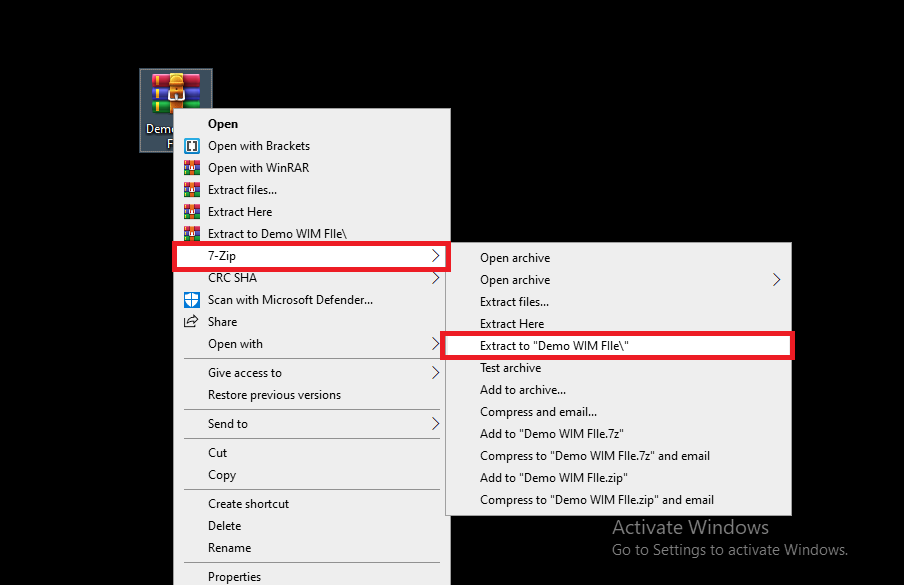
- u kunt ook met de rechtermuisknop op het bestand klikken en “7-Zip” selecteren in de optie “Openen met” in het keuzemenu.
Methode 2: Gebruik FileViewer Plus-Software op Windows 10 om WIM-bestanden
te openen de FileViewer Plus is een universele bestandsviewer-software voor het Windows-besturingssysteem. De software ondersteunt meer dan 300 soorten bestandstypen, waardoor u bijna elk type bestand dat u wilt openen.
u kunt de FileViewer Plus-software downloaden op uw Windows-computer en vervolgens proberen om het WIM-bestand op uw computer te openen om de inhoud van het WIM-bestand te bekijken.
Methode 3: Gebruik PeaZip om WIM-bestanden te openen op Windows 10-Computers
PeaZip is vrije software die, zoals 7Zip hierboven vermeld, gebruikers in staat stelt om bestanden en mappen op hun Windows-computer te comprimeren, decomprimeren, versleutelen/decoderen.
een van de highlight functies van PeaZip is dat het het openen van bestanden met de Wim-extensie mogelijk maakt.
hieronder ziet u hoe u WIM-bestanden opent met PeaZip:
- Download en installeer de PeaZip gratis Windows utility software vanaf hier op uw computer.
- Navigeer naar het WIM-bestand op uw computer.
- klik met de muis/trackpad van uw computer met de rechtermuisknop op het WIM-bestand en klik vervolgens op de optie “Openen met”.
- selecteer in het venster Openen met de PeaZip-software om het WIM-bestand te openen met de PeaZip-software op uw computer.
Laatste Woorden
de drie methoden die in dit artikel worden genoemd om bestanden met de extensie WIM te openen zijn de gemakkelijkste die u kunt volgen.
alle tools om WIM-bestanden te openen die in dit artikel worden genoemd, zijn vertrouwde tools en worden vaak gebruikt door Windows OS-gebruikers om WIM-bestanden te openen op Windows 10-desktops en laptops.